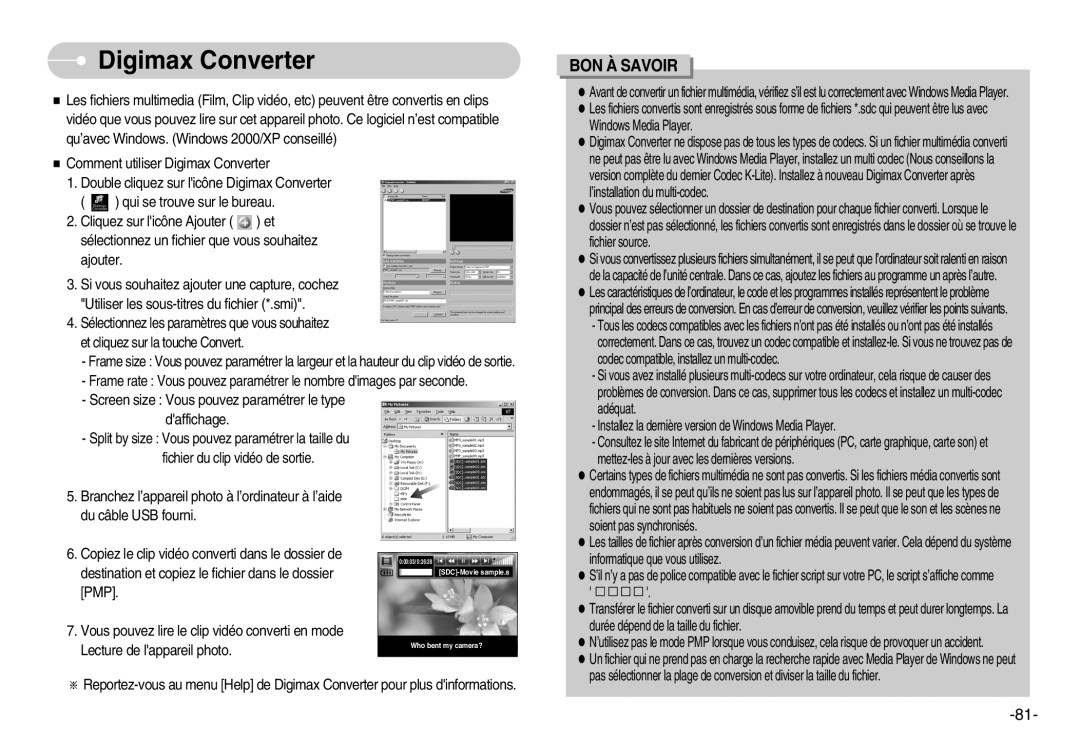Digimax Converter
Digimax Converter
Les fichiers multimedia (Film, Clip vidéo, etc) peuvent être convertis en clips vidéo que vous pouvez lire sur cet appareil photo. Ce logiciel n’est compatible qu’avec Windows. (Windows 2000/XP conseillé)
Comment utiliser Digimax Converter
1.Double cliquez sur l'icône Digimax Converter
( ![]() ) qui se trouve sur le bureau.
) qui se trouve sur le bureau.
2.Cliquez sur l'icône Ajouter ( ![]() ) et sélectionnez un fichier que vous souhaitez
) et sélectionnez un fichier que vous souhaitez
ajouter.
3.Si vous souhaitez ajouter une capture, cochez "Utiliser les
4.Sélectionnez les paramètres que vous souhaitez et cliquez sur la touche Convert.
-Frame size : Vous pouvez paramétrer la largeur et la hauteur du clip vidéo de sortie.
-Frame rate : Vous pouvez paramétrer le nombre d'images par seconde.
-Screen size : Vous pouvez paramétrer le type
d'affichage.
-Split by size : Vous pouvez paramétrer la taille du fichier du clip vidéo de sortie.
5. Branchez l’appareil photo à l’ordinateur à l’aide du câble USB fourni.
BON À SAVOIR
Avant de convertir un fichier multimédia, vérifiez s’il est lu correctement avec Windows Media Player. Les fichiers convertis sont enregistrés sous forme de fichiers *.sdc qui peuvent être lus avec Windows Media Player.
Digimax Converter ne dispose pas de tous les types de codecs. Si un fichier multimédia converti ne peut pas être lu avec Windows Media Player, installez un multi codec (Nous conseillons la version complète du dernier Codec
Vous pouvez sélectionner un dossier de destination pour chaque fichier converti. Lorsque le dossier n’est pas sélectionné, les fichiers convertis sont enregistrés dans le dossier où se trouve le fichier source.
Si vous convertissez plusieurs fichiers simultanément, il se peut que l’ordinateur soit ralenti en raison de la capacité de l’unité centrale. Dans ce cas, ajoutez les fichiers au programme un après l’autre. Les caractéristiques de l’ordinateur, le code et les programmes installés représentent le problème principal des erreurs de conversion. En cas d’erreur de conversion, veuillez vérifier les points suivants.
-Tous les codecs compatibles avec les fichiers n’ont pas été installés ou n’ont pas été installés correctement. Dans ce cas, trouvez un codec compatible et
-Si vous avez installé plusieurs
-Installez la dernière version de Windows Media Player.
-Consultez le site Internet du fabricant de périphériques (PC, carte graphique, carte son) et
Certains types de fichiers multimédia ne sont pas convertis. Si les fichiers média convertis sont endommagés, il se peut qu’ils ne soient pas lus sur l’appareil photo. Il se peut que les types de fichiers qui ne sont pas habituels ne soient pas convertis. Il se peut que le son et les scènes ne soient pas synchronisés.
6.Copiez le clip vidéo converti dans le dossier de destination et copiez le fichier dans le dossier [PMP].
7.Vous pouvez lire le clip vidéo converti en mode Lecture de l'appareil photo.
0:00:03/ 0:26:28
Who bent my camera?
Les tailles de fichier après conversion d’un fichier média peuvent varier. Cela dépend du système informatique que vous utilisez.
S’il n’y a pas de police compatible avec le fichier script sur votre PC, le script s’affiche comme
' ![]()
![]()
![]()
![]() '.
'.
Transférer le fichier converti sur un disque amovible prend du temps et peut durer longtemps. La durée dépend de la taille du fichier.
N’utilisez pas le mode PMP lorsque vous conduisez, cela risque de provoquer un accident.
Un fichier qui ne prend pas en charge la recherche rapide avec Media Player de Windows ne peut pas sélectionner la plage de conversion et diviser la taille du fichier.